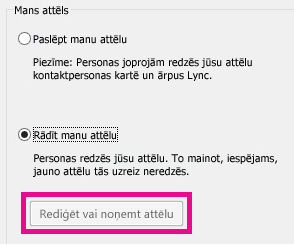Lai mainītu fotoattēlu vai attēlu, kas Lync galvenajā logā tiek rādīts kopā ar jūsu Lync kontaktpersonas informāciju, dodieties uz Opcijas
Piezīme.: Šī tēma ir lietojama, ja izmantojat Lync 2013 vai Lync Basic 2013 ar Microsoft 365. Ja lync 2010 izmantojat kopā ar Microsoft 365, skatiet rakstu Lync attēla mainīšana programmā Lync 2010, izmantojot Office 365. Ja neizmantojat programmu Microsoft 365, skatiet rakstu Sava Lync attēla mainīšana programmā Lync 2013 vai Lync Basic vai Sava attēla mainīšana programmā Lync 2010.
Piezīmes.:
-
Jūsu attēls programmā Lync ir redzams arī citās Office programmās, kuras, iespējams, lietosit, tostarp Outlook.
-
Var paiet kāds brīdis, līdz jaunais attēls pēc nomainīšanas tiek parādīts programmā Lync.
Attēla mainīšana
-
Programmas Lync galvenajā logā noklikšķiniet uz sava attēla.
-
Sava attēla opciju sadaļā Mans attēls noklikšķiniet uz Rediģēt vai noņemt attēlu , lai atvērtu savu Microsoft 365 Par mani.
Piezīmes.:
-
Ja poga Rediģēt vai noņemt attēlu nav pieejama (pelēkota), piemēram, šāda:
-
-
Pārliecināties, vai:
-
Nav atlasīta opcija Paslēpt manu attēlu virs Rediģēt vai noņemt attēlu.
-
Jūsu uzņēmums lietotājiem ļauj mainīt savu Lync attēlu. Lai iegūtu detalizētu informāciju, sazinieties ar savas darbavietas tehniskā atbalsta darbiniekiem.
-
-
Pierakstieties pakalpojumā Microsoft 365 ar savu darba vai skolas konts.
-
Noklikšķiniet uz Pārlūkot un atrodiet attēlu, kuru vēlaties izmantot. Der jebkādi izmēri un izšķirtspēja.
-
Noklikšķiniet uz faila un pēc tam uz Saglabāt.
Sava attēla paslēpšana
Varat paslēpt savu attēlu programmā Lync. Lync lietotājiem jūsu attēla vietā būs redzams tukšs laukums.
Savu attēlu varat arī paslēpt no visām vietām, kur tas tiek rādīts Office programmās, tostarp Lync.
Attēla paslēpšana programmā Lync
-
Programmas Lync galvenajā logā noklikšķiniet uz sava attēla.
-
Sava attēla opciju sadaļā Mans attēls noklikšķiniet uz Paslēpt manu attēlu un pēc tam uz Labi.
Sava attēla paslēpšana programmā Lync un citās Office programmās
-
Programmas Lync galvenajā logā noklikšķiniet uz pogas Opcijas
-
Sava attēla opciju sadaļā Mans attēls noklikšķiniet uz Rediģēt vai noņemt attēlu. Ja šī poga nav pieejama, tās vietā Microsoft 365 portālu.
-
Pierakstieties pierakstīšanās Microsoft 365 ja neesat tur pierakstīts automātiski, un pēc tam noklikšķiniet uz ikonas Dzēst (x) vai Noņemt attēlu.
Visu personu attēlu paslēpšana programmā Lync
Varat pārtraukt attēlu rādīšanu programmā Lync, piemēram, ja vēlaties skatīt vairāk teksta Lync galvenajā logā.
Svarīgi!: Veicot šo procedūru, no jūsu skata tiek noņemts jūsu attēls un citu personu attēli, bet jūsu attēls netiek noņemts no citu personu skatiem. Lai paslēptu savu attēlu no citiem lietotājiem, skatiet iepriekšējo sadaļu.
-
Programmas Lync galvenajā logā noklikšķiniet uz pogas Opcijas un pēc tam uz Personiskās.
-
Personisko opciju sadaļā Rādīt attēlus notīriet izvēles rūtiņu Rādīt kontaktpersonu attēlus.